Fast Log Entry (FLE) (Introducción Rápida de Logs) - Paso a Paso - Versión 3.2
Gracias a Vit, RN3ANT, la traducción rusa de la documentación
del programa FLE está disponible en: ![]() www.outdoorqrp.org/ru/help/120-fle-intro.
www.outdoorqrp.org/ru/help/120-fle-intro.
Traducción al castellano por Mikel, EA2CW: ![]() radio.gautxori.com/fle-doc-es.
radio.gautxori.com/fle-doc-es.
Índice de contenidos
- Novedades en la versión 3
- Ejemplos de ficheros de log
- Sección de cabecera (Header)
- Introducir QSOs
- Banda o Frecuencia
- Log "a posteriori" y en tiempo real
- Errores al teclear o de registro
- Información opcional
- Cambios de fecha, banda o modo
- Interpolar horas de registro
- Logs de concursos
- Logs de WWFF (World Wide Flora & Fauna)
- Logs de SOTA (Summits on the Air)
- Exportar QSOs a formato ADIF
- Subir logs a LoTW
- Subir logs a eQSL.cc
- Exportar QSOs a formato Cabrillo
- Guardar el fichero de log
- Opciones del editor
- Otras Opciones
- Mas consejos
- Atajos de teclado
- Palabras clave (Keywords)
- Bandas y frecuencias válidas
- Modos válidos
Novedades en la versión 3
Cambiada la aplicacion de 32 bits a 64 bits con un nuevo instalador. Al iniciar la version 3 del FLE, ésta recoge automáticamente todos sus ajustes de la version 2 del FLE previamente instalada. La version 2 del FLE puede ser posteriormente desinstalada.
- Las actualizaciones de la ventana del log son ahora significativamente mas rápidas. Menos de un segundo incluso con logs de gran tamaño.
- La ventana del log se puede ordenar por cualquier columna en sentido ascendente o descendente clicando sobre las cabeceras de las columnas.
- Un cuadro de chequeo para mostrar los posibles errores del log.
- Nueva opcion para actualizar la ventana del log despues de cada nuevo QOS.
- Nueva opcion de crear carpetas por rango de fecha en el log (Date folding).
- Nueva opcion para mostrar las modificaciones del log.
- Interpolacion de tiempos mejorada.
- La palabra clave DATE ahora es opcional y no obligatoria desde ahora.
- Nueva palabra clave MYGRID para exportar el locator de la estación en el ADIF.
- El nombre del corresponsal se puede introducir y ser exportado en el ADIF.
- Añadidos los modos FT4 y JS8.
Ejemplos de ficheros de log
Se pueden cargar cuatro ejemplos de ficheros de log distintos escogiendo alguna de las opciones del submenú [Load sample log...] dentro del menú de ayuda [Help]
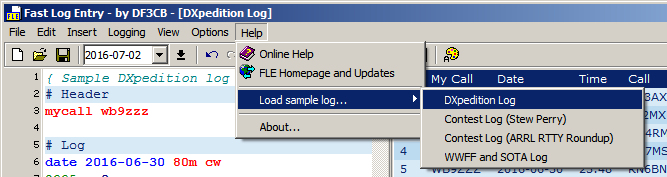
Los ejemplos siguientes usan el fichero de ejemplo de DXpedición (DXpedition Log).
Sección de Cabecera (Header)
A partir de la versión 2.7 de programa FLE, el Indicativo de su Estación (Station Call Sign), -opcionalmente- el del Operador, y sus propias referencias WWFF y SOTA, se guardan en cada fichero como líneas de cabecera con las siguientes palabras clave: (todas las palabras clave son insensibles a mayúsculas o minúsculas):
| 1 | mycall wb9zzz |
| 2 | operator |
| 3 | qslmsg Please QSL via bureau |
| 4 | mywwff KFF-0156 |
| 5 | mysota W7A/AP-001 |
| 6 | nickname Home QTH |
La palabra clave mycall es el Indicativo de su Estación y es obligatoria. Este es el indicativo de la estación del fichero log (el indicativo utilizado al emitir). No se pueden salvar ficheros ADIF sin definir su propio indicativo. Hay un solo Indicativo de Estación por cada fichero log. Si usa otro indicativo para emitir, abra un nuevo log.
Su indicativo aparecerá en la barra inferior de estado:
![]()
El indicativo del Operador puede añadirse opcionalmente al fichero ADIF, pero no es obligatorio. Utilice la palabra clave operator para añadir el indicativo del operador. Puede ser diferente del Indicativo de la Estacion, pero ¡no es el nombre del operador! La palabra clave operator puede repetirse a lo largo del registro con otros indicativos de operadores si hay mas de uno y cambian.
La palabra clave opcional qslmsg se utiliza para añadir el mismo texto QSL (QSL Message Text) a cada QSO del fichero ADIF. Esto puede ser util p.ej. para eQSL.cc. No es obligatoria pero es válida para todo el log una vez que se introduzca aquí. De forma alternativa, se pueden introducir mensajes QSL en las líneas de los QSOs y van insertadas entre corchetes []. Vea el parrafo de Información opcional. Estos sobreescriben el texto qslmsg de la cabecera.
La palabra clave mywwff se usa para registrar su propia Referencia WWFF en los ficheros de log WWFF. Vea también el capítulo Logs de WWFF. La sintaxis es: : AAFF-CCCC: AA = prefijo nacional, CCCC = código numérico de 4 dígitos (p. ej. ONFF-0001).
La palabra clave mysota se usa para registrar su propia referencia SOTA en los ficheros de log SOTA. La sintaxis es: AA/NN-CCC: Asociación/Región-código numérico de 3 dígitos (p.ej. EA2/BI-002). Su propia referencia SOTA es obligatoria para los Logs SOTA.
La palabra clave nickname puede usarse para las subidas de logs ADIF a eQSL. Vea el capítulo Subir logs a eQSL.cc.
Si sale con el mismo indicativo, pero desde distintas referencias WWFF o SOTA, utilice un nuevo log para cada una de ellas.
Las líneas de cabecera requeridas se insertan, bien automáticamente, bien mediante la opción de menú "Insert Menu" > "Insert Log Header", bien utilizando el atajo de teclado Alt+C.
Introducir QSOs
Ahora comience su log con la fecha del primer QSO, utilizando la palabra clave DATE. DATE es insensible a mayúsculas o minúsculas. Todas las palabras clave son insensibles a mayúsculas o minúsculas.
| 1 | date 2016-10-30 |
El formato de fecha es año-mes-día (AAAA-MM-DD) y no se permite ningún otro formato. Mientras la fecha no se introduzca correctamente, o el formato no sea válido, la entrada de fecha se resaltará con color de fondo amarillo.
| 1 | date 2016-1 |
| 2 | date 2016-13-05 |
El año, mes y día pueden introducirse de forma abreviada y se pueden usar otros separadores distintos al guión.
| 1 | date 16/2/1 |
Consejo: La fecha actual se puede insertar en la posición del cursor utilizando la tecla de función F1.
Ahora introduzca la Banda y Modo de su primer QSO. Puede ser cualquier banda conforme a las especificaciones ADIF (160m, 80m, 40m...) y cualquier modo (por ejemplo, CW, SSB, RTTY). Encontrará la lista bandas válidas y modos válidos al final de esta página.
| 1 | date 2016-10-30 80m cw |
La fecha, banda y modo pueden introducirse en una sola línea o en líneas separadas.
| 1 | date 2016-10-30 |
| 2 | 80m cw |
Ahora introduzca sus QSOs, cada uno en una nueva línea con la Hora (¡UTC!) e Indicativo (en este orden).
| 1 | date 2016-10-30 |
| 2 | 80m cw |
| 3 | 2335 ra3ax |
Consejo: La hora UTC actual se puede insertar en la posición del cursor utilizando la tecla de función F2.
También puede introducirse todo en una sola línea, pero cada QSO nuevo debe introducirse en una línea nueva.
| 1 | date 2016-10-30 |
| 2 | 80m cw 2335 ra3ax |
El siguiente QSO es con DJ2MX en el mismo minuto (2335). El minuto es el mismo que el del QSO anterior. Por tanto, lo único que tiene que hacer es introducir el indicativo.
| 1 | date 2016-10-30 |
| 2 | 80m cw 2335 ra3ax |
| 3 | dj2mx |
El siguiente QSO es a las 2340. Puede introducir solamente la parte de la hora que haya cambiado respecto a los anteriores QSOs.
| 1 | date 2016-10-30 |
| 2 | 80m cw 2335 ra3ax |
| 3 | dj2mx |
| 4 | 40 dk4rm |
El siguiente QSO es a las 2342. La parte modificada de la hora es el minuto 2. Usted le ha enviado a OH7RM 449 y ha recibido de él 559. La introducción de los reportes enviado y recibido solo es necesaria si son distintos de los reportes estándar 59/599.
| 1 | date 2016-10-30 |
| 2 | 80m cw 2335 ra3ax |
| 3 | dj2mx |
| 4 | 40 dk4rm |
| 5 | 2 oh7ms 449 559 |
De hecho, solamente es necesario introducir los primeros dígitos relevantes del control, p. ej. 44 es 449 y 5 se traducirá como 559.
| 5 | 2 oh7ms 44 5 |
Si ha recibido un 559 pero ha enviado un reporte estándar 599, deberá introducir ambos reportes, enviado y recibido (en este orden).
| 5 | 2 oh7ms 9 5 |
Repetimos: toda la información de cada uno de los QSOs debe
introducirse en una línea. Cada QSO nuevo debe
introducirse en una línea nueva. Una línea válida de
QSO debe contener, al menos, un indicativo.
| 1 | date 2016-10-30 80m cw 2335 ra3ax |
| 2 | dj2mx |
| 3 | 40 dk4rm |
| 4 | 2 oh7ms 449 559 |
| 5 | |
| 6 | 50 ku1t 15m jt65 -17 -12 |
Las líneas vacías se ignoran. Puede poner tantas como quiera.
Nota: Los reportes estándar se añaden automáticamente -si se omiten- como:
- 59 para los modos de fonía SSB, AM, FM
- 599 para CW, RTTY, PSK
- -10 para los modos WSJT: JT65, JT9, JT6M, JT4, JT44, FSK441, FT8, ISCAT, MSK144, QRA64, T10, WSPR.
Los reportes que no sean estándar, o para los modos que no se listan arriba, deberían introducirse en la línea del QSO.
Consejo: Utilice la tecla de función F5 para actualizar la tabla del log de vez en cuando y ver todos los QSOs.
Banda o Frecuencia
En el programa FLE normalmente se introduce la banda:
| 2 | 80m cw 2335 ra3ax |
De forma alternativa, puede introducir la frecuencia en MHz en la que esta operando:
| 2 | 3.525 cw 2335 ra3ax |
El programa FLE requiere un punto decimal (.) para identificar un número como frecuencia. Las frecuencias se exportan con 3 dígitos tras el punto decimal.
El programa FLE siempre exportará la banda. Si la banda está vacía, se determinará según la tabla de Bandas y Frecuencias válidas de abajo.
Si la frecuencia no concuerda con el rango de frecuencias de la banda, se resaltará como error:
| 2 | 4.10 cw 2335 ra3ax |
También puede introducir ambas banda y frecuencia, pero la frecuencia introducida deberá coincidir con el rango de frecuencias de esa banda en particular:
| 2 | 80m 3.525 cw 2335 ra3ax |
Si la frecuencia introducida no coincide con el rango de frecuencias, la frecuencia no se exportará al fichero ADIF. La banda tiene prioridad:
| 2 | 80m 4.10 cw 2335 ra3ax |
Registro "a posteriori" (Off-Line) o en tiempo real (Real-Time)
El programa FLE es, por defecto, un editor de QSOs "a posteriori", pero puede usarse como un programa de log en tiempo real simple y efectivo. Seleccione la opción [Real-Time Mode] (modo tiempo real) del menú [Logging]:
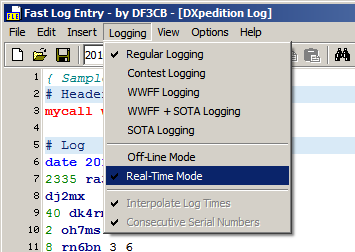
El tipo del log y el modo de log se muestran en la barra inferior de estado:
![]()
Teclee al menos un indicativo válido y pulse la tecla INTRO .
| 9 | yo3jw |
La hora UTC actual se añadirá automáticamente al principio de la línea del QSO.
| 9 | 1454 yo3jw |
Consejo: La hora UTC actual puede introducirse también utilizando la tecla de función F2.
Errores al teclear o de registro
Los errores al teclear o de registro se resaltan con color de fondo amarillo. En concreto, los errores de fecha, hora e indicativo. Febrero no tiene 30 días, 1860 no es una hora válida y los indicativos no pueden contener, por ejemplo, un signo de interrogación. Los errores de fecha, hora e indicativo aparecen en rojo en el panel de la tabla del log y no podrá guardar el fichero ADIF o CABRILLO hasta que corrija todos los errores.
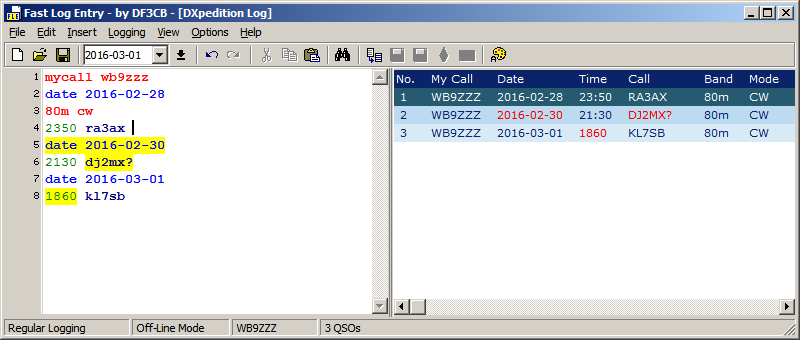
Información opcional
El programa FLE puede exportar también Comentarios del QSO, QTH Locator y Texto de la QSL en cada QSO. Los comentarios del QSO deben ir entre símbolos menor que y mayor que <>, los QTH locator deben ir precedidos por una almohadilla # y los Textos de la QSL deben ir entre corchetes [].
| 9 | 51 dl5mo < señal fuerte > #JO50 [QSL message] |
El Texto de la QSL también puede definirse para todo el log completo usando la palabra clave opcional qslmsg en la Sección de cabecera. El Texto de la QSL opcional de la cabecera se añadirá a cada QSO del fichero ADIF. Es por tanto válido para todo el log una vez introducido aquí. Los textos de QSL instroducidos en cada línea de QSO sobrescriben el texto QSL de la cabecera. Un texto vacío [] no genera Texto de QSL en el fichero ADIF.
Se pueden incluir Comentarios entre llaves {}. Los Comentarios no se exportan al ADIF.
| 1 | { Log de ejemplo de DXpedicion FLE } |
Los Comentarios pueden introducirse tambien en líneas que comiencen con el símbolo # :
| 311 | # dia siguiente |
| 312 | day + |
Cambios de fecha, banda o modo
Si su log continúa al día siguiente, puede usar el término clave DAY y el símbolo + (mas).
| 13 | day + |
Si su log continúa dos (o mas) días después, utilice dos (o mas) símbolos +. Basandose en la última fecha 2016-10-30 el comando day ++ ajustará la fecha al 2016-11-01.
| 13 | day ++ |
Los cambios de fecha, día, banda y modo pueden introducirse antes o en la misma línea de un nuevo QSO y en cualquier orden.
| 13 | day ++ 40m ssb |
o
| 13 | ssb 40m day ++ |
o
| 13 | day ++ |
| 14 | 40m |
| 15 | ssb |
Interpolación de las horas de registro
Si hay un alto número de QSOs en un concurso o una DXpedición, puede ser útil usar la interpolación de horas. Asegúrese de marcar la opción [Interpolate Log Times] del menú [Logging]. Esta opción solo está disponible en el modo de log "a posteriori", Off-line Logging Mode.
Teclee una hora de inicio, y la siguiente cada 20 minutos o así. El programa FLE interpolará las horas faltantes basándose en la primera y última hora introducidas.
| 20 | 0014 g3fpq |
| 21 | ra6au |
| 22 | oh2pj |
| 23 | oh3es |
| 24 | sm5wp |
| 25 | f5lge |
| 26 | sp8brq |
| 27 | 38 ua3tcj |
Logs de Concursos
Los concursos requieren la introducción de números de serie, números de serie consecutivos u otro tipo de intercambio. Active la opción [Contest Logging] del menú [Logging].
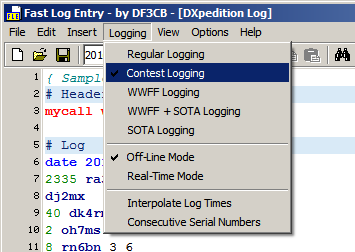
Los intercambios enviados deben ir precedidos por una , (coma) y los intercambios recibidos por un . (punto).
| 18 | 1856 ku1t ,337 .781 |
No hace falta introducir los reportes estándar de 59 o 599. Si son diferentes de 59 o 599 introdúzcalos en formato completo o abreviado.
| 18 | 1856 ku1t 579 ,337 589 .781 |
| 18 | 1856 ku1t 7 ,337 8 .781 |
Si hay que enviar números de serie consecutivos, seleccione la opción Consecutive Serial Numbers del menú [Logging]. Ya no será necesario que teclee su propio número de serie; introduzca solamente el número de serie recibido.
| 18 | 1856 ku1t .781 |
Logs de WWFF (World Wide Flora & Fauna)
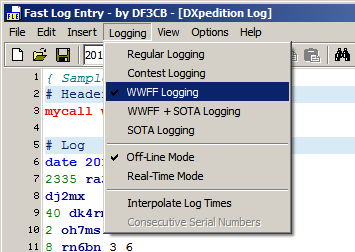
 |
La opción de log WWFF es una extensión del programa
FLE en colaboración con el programa de
radioaficionados World Wide Flora and Fauna. Visite
por favor la página Para enviar su log a WWFF son necesarios algunos
campos ADIF extra, revise |
Su propia referencia de activador WWFF se puede introducir en la Sección de cabecera usando la palabra clave mywwff.
El formato de las referencias es XFF-YYYY o XXFF-YYYY (X o XX dependiendo del prefijo nacional, YYYY cuatro números del 0001 al 9999). El campo ADIF MY_SIG_INFO es válido para todo el log. Si introduce una referencia WWFF propia, el campo MY_SIG se define como “WWFF”.
Si su corresponsal/cazador también tiene una referencia WWFF, introdúzcala usando la palabra clave wwff:
| 1 | date 2016-04-10 40m ssb 2335 m0yza wwff gff-0002 |
La palabra clave wwff no es obligatoria, pero también se valida.
| 1 | date 2016-04-10 40m ssb 2335 m0yza gff-0002 |
| 2 | 37 on4vt onff-3 { no válida, deben ser 4 números} |
El campo ADIF SIG_INFO se utiliza para esta referencia y el campo SIG se define como “WWFF”.
Puede asimismo introducir su Indicativo de Estación (mycall) e Indicativo de Operador (operator) como se indica en la Sección de cabecera.
- El Indicativo de Estación mycall es el indicativo usado durante la activación.
- El operator es el indicativo del operador. Puede ser diferente del Indicativo de la Estación, pero no es el nombre del operador.
Logs SOTA (Summits On The Air)
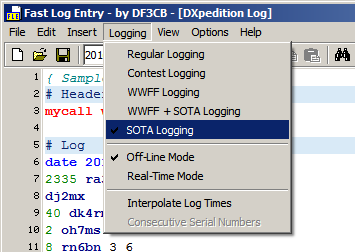
 |
La opción de log WWFF es una extensión del programa
FLE en colaboración con el programa de
radioaficionados Summits on the Air. Visite por favor
Su propia referencia de cumbre como activador debe introducirse en la Sección de cabecera utilizando la palabra clave mysota. También puede introducir su Indicativo de Estacion (mycall) , tal y como se indica en la Sección de cabecera. |
Si su corresponsal/cazador también tiene una referencia SOTA introdúzcala usando la palabra clave SOTA :
| 1 | 1716 dl/on6zq/p sota dl/al-093 |
La palabra clave sota no es obligatoria, pero también se valida.
| 1 | 1716 dl/on6zq/p dl/al-093 |
| 2 | 28 on4vt/p on/on-3 { no es válida, deben ser 3 números} |
La sintaxis es: AA/NN-CCC: Asociación/Región-Código de 3
dígitos (p.ej. G/CE-001). La lista de asociaciones, regiones y
códigos puede encontrarse en:
![]() www.sota.org.uk/Associations.
www.sota.org.uk/Associations.
El registro de WWFF y SOTA puede usarse simultáneamente seleccionando la opción [WWFF + SOTA Logging]. Posteriormente se podrán generar ambos ficheros, el ADIF WWFF y el CSV SOTA.
Exportación de QSOs a formato ADIF
Haga click en el botón Update Log Grid o pulse la tecla de función F5 para rellenar los datos de la tabla de datos con los registros de los QSOs. Haga click en el boton Save ADIF File o utilice el atajo Ctrl-I para exportar los datos de los QSOs a un fichero ADIF (la tabla de datos se actualiza automáticamente al guardar el fichero ADIF). El fichero ADIF puede importarse a su programa de log o subirse a LoTW o eQSL.cc.
Es obligatorio introducir su Indicativo de Estacion mycall en la Sección de cabecera antes de guardar el fichero ADIF.
Subida de logs a LoTW
Por favor, considere la utilización del programa LoTW, el ![]() ARRL
Logbook of The World.
ARRL
Logbook of The World.
El programa FLE tiene integrado un sistema de subida de logs a LoTW usando TQSL. Los requisitos previos son: ser un usuario registrado de LoTW, tener instalados el programa TQSL 2 y su(s) certificado(s) LoTW y que haya definido una o mas localizaciones de estación. Una vez que el log ADIF se guarde en el disco, se habilitarán el botón y la opción de menú Upload ADIF to LoTW. La ventana de diálogo LoTW ADIF Upload aparecerá y se preseleccionará su indicativo. Si usted ha definido en LoTW mas de una localización de estación, asegúrese de seleccionar la adecuada antes de pulsar el botón Upload (Subir).
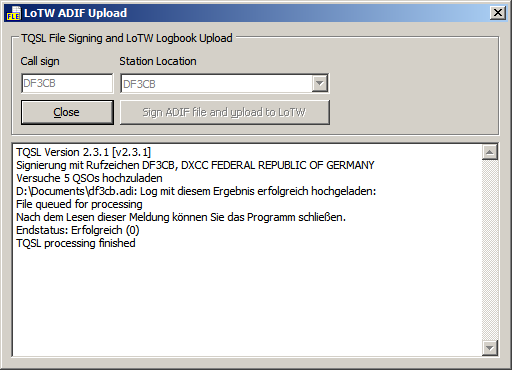
El programa TQSL se lanza en segundo plano. Los mensajes del programa TQSL se capturan y se visualizan en el cuadro de diálogo. Si una subida no es correcta, revise las posibles causas.
Subida de logs a eQSL.cc
El programa FLE tiene también integrado un sistema de subida de logs ADIF a eQSL.cc. Los requisitos previos son: tener una cuenta válida de eQSL.cc, con un usuario y contraseña de eQSL. Una vez que se haya guardado en el disco el fichero ADIF, se habilitarán el botón y el item de menú Upload ADIF to eQSL.cc. Aparecerá la ventana de diálogo de eQSL.cc ADIF Upload y se preseleccionará su indicativo como usuario eQSL así como su contraseña de eQSL y un nombre de QTH ocpional. Puede guardar la contraseña para futuras subidas si marca la opción Save Password.
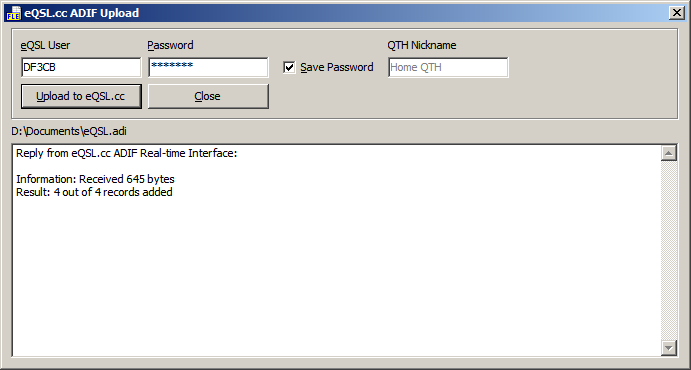
Fíjese que el eQSL User ID puede ser diferente del indicativo de su actividad en portable o de su log. Si ha hecho distintas activaciones WWFF o SOTA y quiere subir sus logs a eQSL, debería registrar nuevas cuentas enlazadas en eQSL.cc utilizando diferentes QTH Nickname únicos para cada activación. El QTH Nickname puede introducirse en la Sección de cabecera de cada log utilizando la palabra clave nickname. Por ejemplo:
| 1 | nickname Home QTH |
El fichero ADIF es exportado posteriormente con el campo ADIF APP_EQSL_QTH_NICKNAME.
Un QTH Nickname erroneo será evaluado como error por el interface web ADIF de eQSL y el log será rechazado:
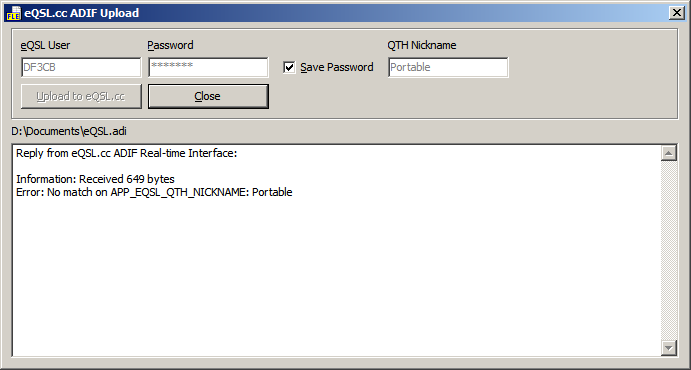
Exportación a formato Cabrillo
El programa FLE puede exportar a formato Cabrillo. Para mas información, visite la Página Cabrillo.
Salvar el fichero de log
El fichero de texto del log puede guardarse (Ctrl-S) y abrirse de nuevo en cualquier momento. La próxima vez que abra el programa FLE automáticamente se cargará y abrirá el último fichero de log. Active la opción Auto Save Log del menú Options para que el fichero de log modificado se guarde automáticamente cada dos minutos.
Opciones del editor
El programa FLE utiliza el realce sensible a contexto. Todos los datos del QSO pueden distinguirse mediante diferentes estilos o colores conforme a los ajustes del menú Editor Options dentro del menú de opciones Options. También puede ajustar el tipo y tamaño de fuente del editor de QSOs.
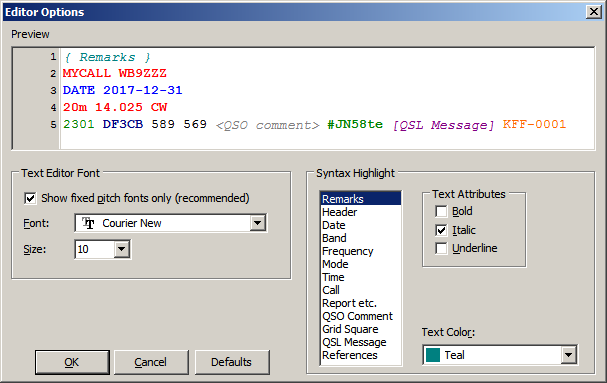
Otras Opciones
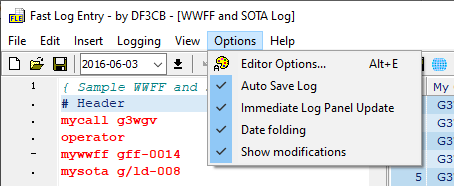
La opción Auto Save Log (auto guardar log) guarda un fichero de log modificado automaticamente una vez cada dos minutos. Nota: Si comienza la sesion de log con un fichero de log no guardado, el log no se guardará automáticamente!
La opción Immediate Log Panel Update (actualización del panel de log inmediata) reconstruirá y recargará la ventana del log de la parte derecha en cuanto introduzca un nuevo QSO. Nota: Si tiene cargado un log de gran tamaño, digamos de mas de 5.000 contactos, y el tiempo de respuesta se vuelve demasiado lento, desactive esta funcón.
Puede agrupar su log por fechas usando la opción Date folding (encarpetar por fecha). Cada uno de los rangos de fechas se puede "recoger" o "desplegar" clicando en el simbolo + o - de la barra indicadora izquiera o usando un click derecho en la opcion de menú de contexto:
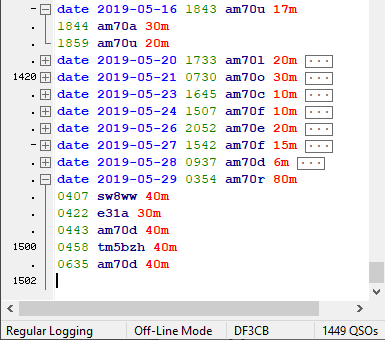
Nota: esta opción todavía es un poco inestable y será mejorada pronto. QRX para una actualizacion.
La opción Show modifications (mostrar modificaciones) marca todas las lineas de QSO añadidas o cambiadas con un marcador amarillo para visualizar todos los cambios del log:
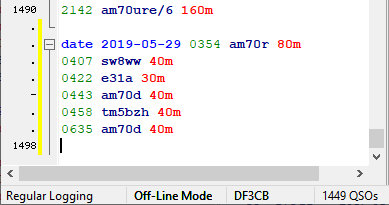
El marcador amarillo cambia a verde cuando se salva el log.
Mas consejos
- El tamaño del panel de edición del log puede ajustarse pulsando y arrastrando la línea de separación entre el panel de edición y la tabla de datos de QSOs.
- Si quiere, utilice la tecla TAB para una presentación mas elegante de los datos introducidos.
- La opción Auto Save Log guarda el fichero de log modificado cada dos minutos.
- Nota: ¡Los ficheros de log ADIF no pueden cargarse en el editor del log!
Utilice la tecla de función F4 para mostrar u ocultar la tabla de datos de QSOs, o use el menú View:
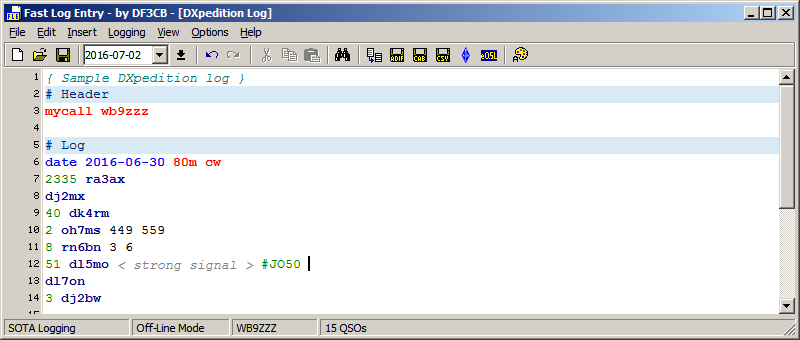
Atajos de Teclado
| Atajo | Función | Atajo | Función | |
| Ctrl+A | Seleccionar todo el texto | F1 | Insertar la fecha actual en la posición de cursor | |
| Ctrl+B | Escojer una banda para insertar | F2 | Insertar la hora UTC actual en la posición del cursor |
|
| Ctrl+C | Copiar texto | F3 | Buscar siguiente | |
| Ctrl+D | Abrir la ventana para elegir fecha en la posicion del cursor |
Shift+F3 | Buscar anterior | |
| Ctrl+F | Buscar texto | F4 | Esconder o mostrar la tabla | |
| Ctrl+H | Reemplazar texto | F5 | Actualizar la tabla | |
| Ctrl+I | Guardar fichero ADIF | |||
| Ctrl+M | Escoger un modo para insertar | Alt+C | Insertar líneas de cabecera | |
| Ctrl+O | Abrir un fichero de log | Alt+E | Opciones del editor | |
| Ctrl+N | Fichero de log nuevo | Alt+X | Salir | |
| Ctrl+S | Salvar el fichero de texto | |||
| Ctrl+V | Pegar texo | |||
| Ctrl+X | Cortar texo | |||
| Ctrl+Y | Rehacer cambios de texto | |||
| Ctrl+Z | Deshacer cambios de texto | |||
| Ctrl++ | Insertar el dia siguiente en la posicion del cursor |
|||
| Ctrl+Home | Saltar a la primera línea | |||
| Ctrl+End | Saltar a la última línea |
Palabras clave
Todas las palabras clave son insensibles a mayúsculas-minúsculas (p.ej: es lo mismo DATE que date).
| Palabra | Descripción |
| mycall | La palabra clave mycall es el indicativo de su estación y es obligatoria. Es el indicativo del log (el indicativo usado al emitir). No se pueden salvar ficheros ADIF sin introducir su indicativo. |
| operator | El indicativo del operador puede añadirse opcionalmente al fichero ADIF, no es obligatorio. Utilice la palabra clave operator y añada el indicativo del operador. Este puede ser diferente del indicativo de la estaación, pero no es el nombre del operador. La palabra clave operator puede repertirse a lo largo del log con el indicativo de otro operador si este cambia. |
| qslmsg | Pueden introducirse mensajes para la QSL para todo el log en la seccion de cabecera de log. No es obligatoria. |
| mywwff | La palabra clave mywwff se utiliza para
anotar su referencia WWFF en los logs WWFF. Visite
tambien la sección Logs WWFF. la
sintaxis es: AAFF-CCCC: AA = prefijo nacional, CCCC = código numérico de 4 dígitos (p. ej. ONFF-0001). |
| mysota | La palabra clave mysota se usa para anotar su propia referencia SOTA en los Logs SOTA. La sintaxis es: AA/NN-CCC: Asociación/Región-Código numérico de 3 dígitos (p.ej. EA2/BI-055). Su propia referencia SOTA es obligatoria para los logs SOTA. |
| nickname | La palabra clave nickname puede usarse para subir ficheros ADIF a eQSL ADIF. Vea el capítulo Subir logs a eQSL.cc. |
| date | (fecha) El formato de fecha es año-mes-dia (AAAA-MM-DD) p.ej. 2016-12-31. El año, el mes y el dia se pueden abreviar, y se pueden usar separadores diferentes del guión. |
Bandas y frecuencias válidas
| Banda | Frec Inf |
Frec sup (MHz) |
| 2190m | .1357 | .1378 |
| 630m | .472 | .479 |
| 560m | .501 | .504 |
| 160m | 1.8 | 2.0 |
| 80m | 3.5 | 4.0 |
| 60m | 5.06 | 5.45 |
| 40m | 7.0 | 7.3 |
| 30m | 10.1 | 10.15 |
| 20m | 14.0 | 14.35 |
| 17m | 18.068 | 18.168 |
| 15m | 21.0 | 21.45 |
| 12m | 24.890 | 24.99 |
| 10m | 28.0 | 29.7 |
| 6m | 50 | 54 |
| 4m | 70 | 71 |
| 2m | 144 | 148 |
| 1.25m | 222 | 225 |
| 70cm | 420 | 450 |
| 33cm | 902 | 928 |
| 23cm | 1240 | 1300 |
| 13cm | 2300 | 2450 |
| 9cm | 3300 | 3500 |
| 6cm | 5650 | 5925 |
| 3cm | 10000 | 10500 |
| 1.25cm | 24000 | 24250 |
| 6mm | 47000 | 47200 |
| 4mm | 75500 | 81000 |
| 2.5mm | 119980 | 120020 |
| 2mm | 142000 | 149000 |
| 1mm | 241000 | 250000 |
Modos válidos
| CW | SSB | AM | FM | RTTY | PSK | JT65 | JT9 | FT8 |
| ARDOP | ATV | C4FM | CHIP | CLO | CONTESTI | DIGITALVOICE | DOMINO | DSTAR |
| FAX | FSK441 | HELL | ISCAT | JT4 | JT6M | JT44 | MFSK | MSK144 |
| MT63 | OLIVIA | OPERA | PAC | PAX | PKT | PSK2K | Q15 | QRA64 |
| ROS | RTTYM | SSTV | T10 | THOR | THRB | TOR | V4 | VOI |
| WINMOR | WSPR |
Las bandas y modos válidos están sincronizados con las
especificaciones ADIF disponibles en ![]() adif.org.uk y
el programa FLE cumple los estándares ADIF 3.0.6. En ADIF se
distingue entre modos y submodos. Tenga en cuenta que el
programa FLE solo soporta los modos, pero no los submodos. Un
ejemplo es el PSK y sus muchos submodos, como PSK31, PSK63,
PSK125, QPSK31, QPSK63, QPSK125, SIM31 y otros. PSK31, por
ejemplo, debe introducirse como PSK. JT65A debe introducirse
como JT65 y así sucesivamente.
adif.org.uk y
el programa FLE cumple los estándares ADIF 3.0.6. En ADIF se
distingue entre modos y submodos. Tenga en cuenta que el
programa FLE solo soporta los modos, pero no los submodos. Un
ejemplo es el PSK y sus muchos submodos, como PSK31, PSK63,
PSK125, QPSK31, QPSK63, QPSK125, SIM31 y otros. PSK31, por
ejemplo, debe introducirse como PSK. JT65A debe introducirse
como JT65 y así sucesivamente.